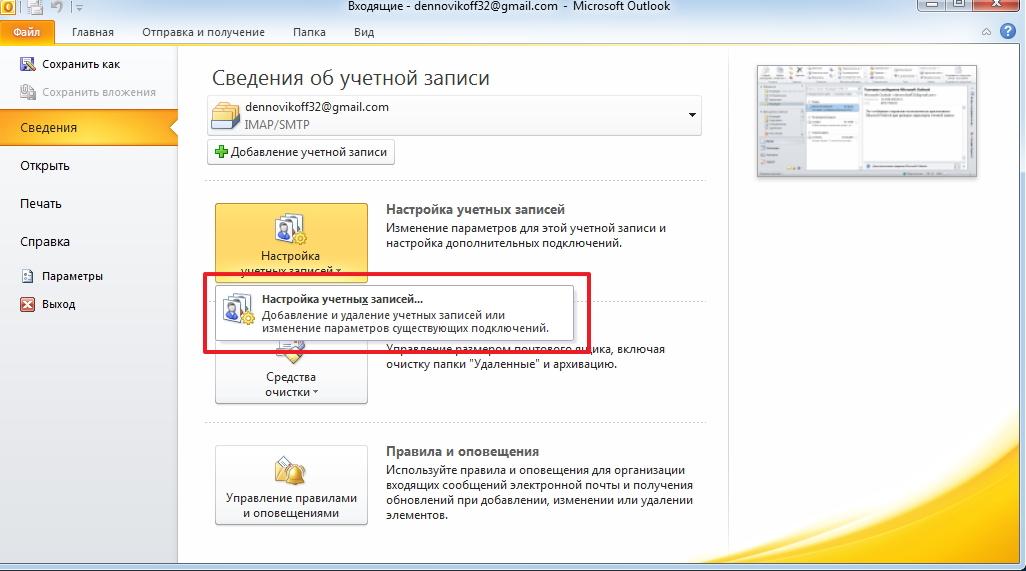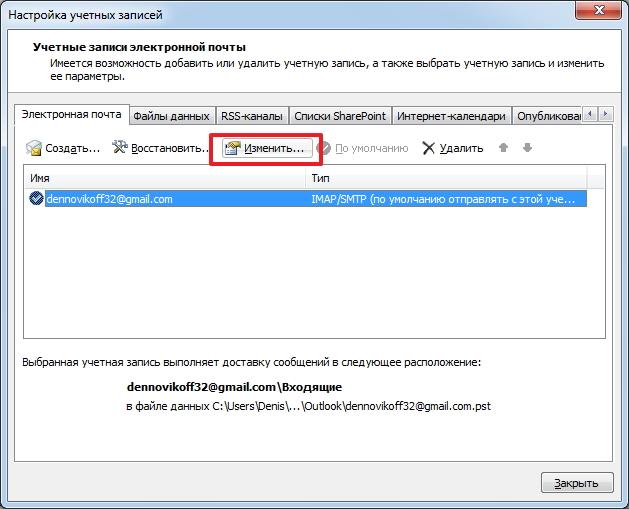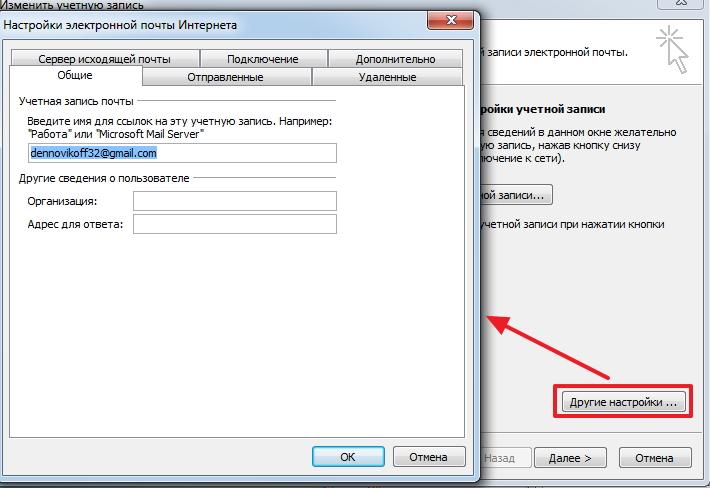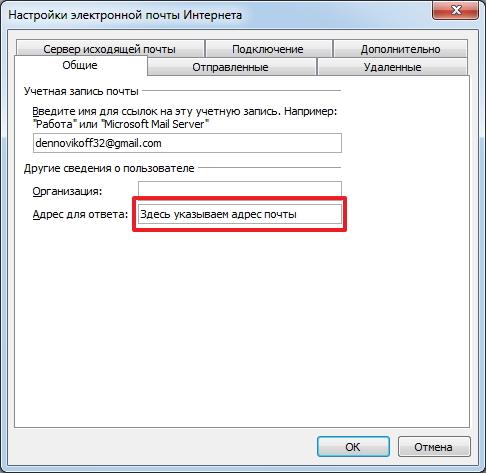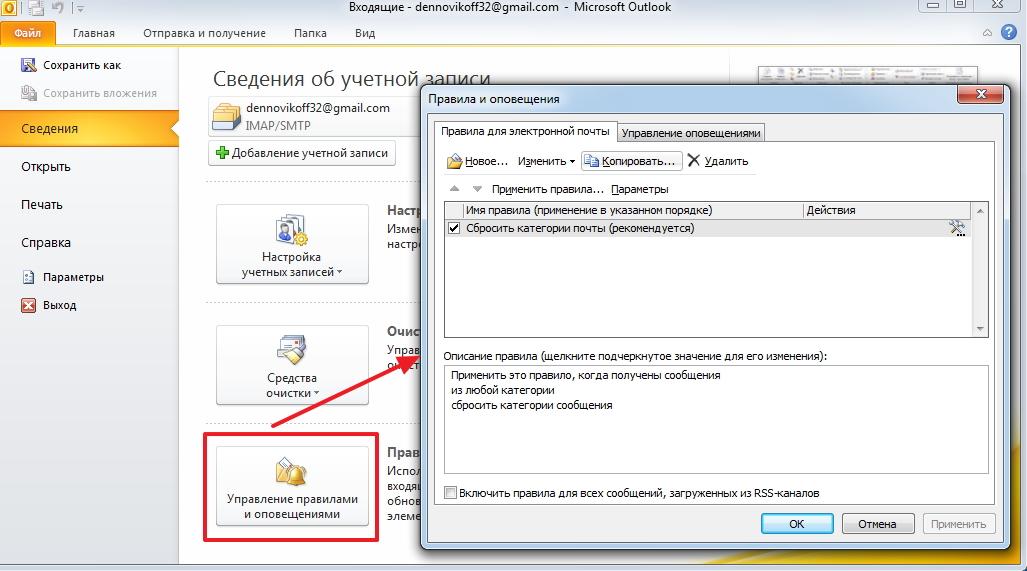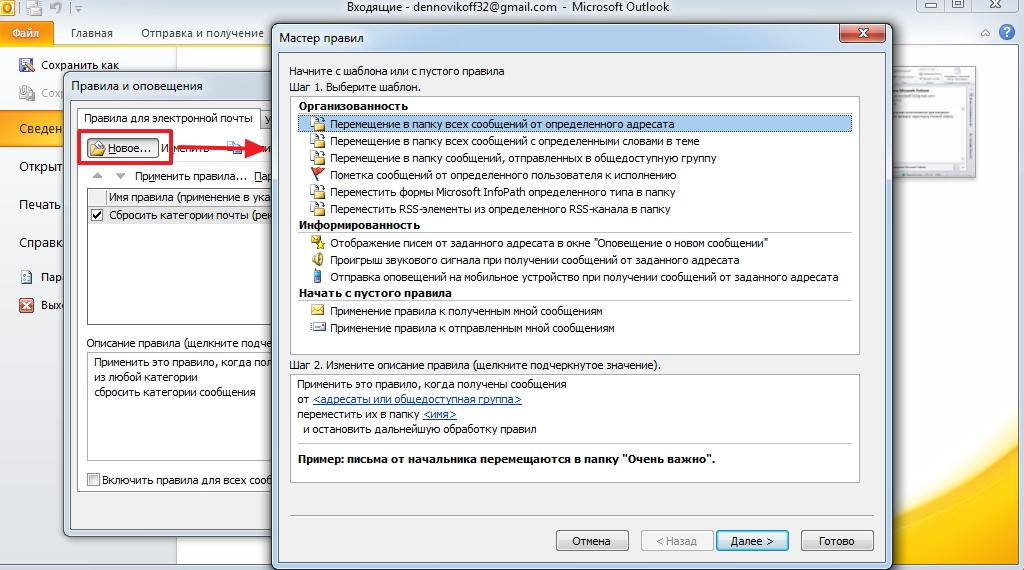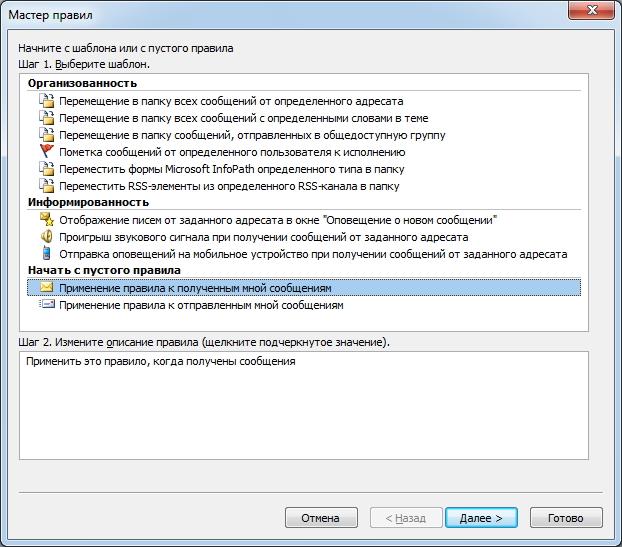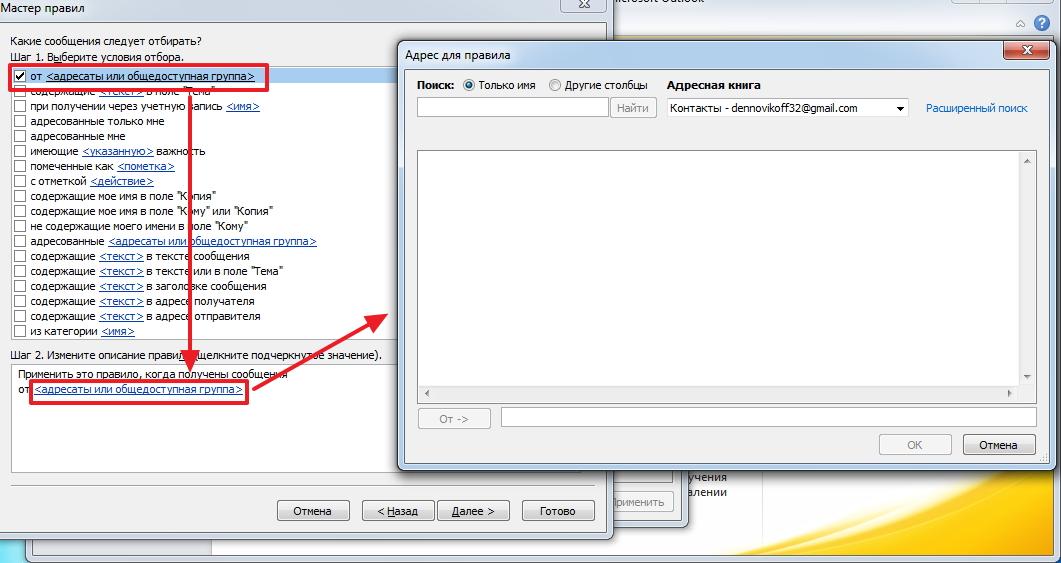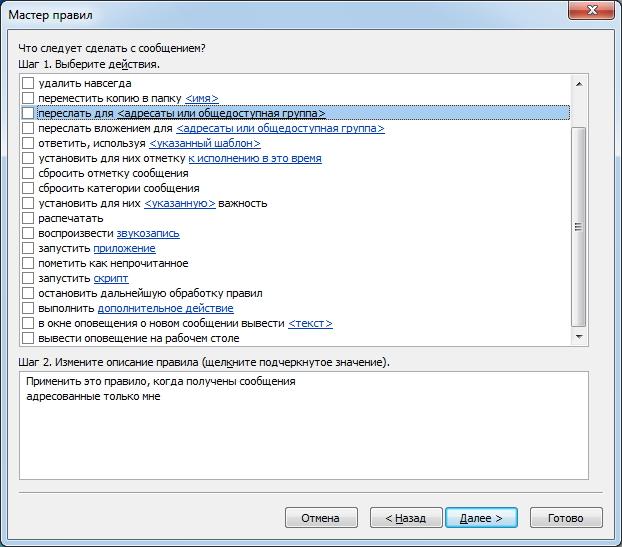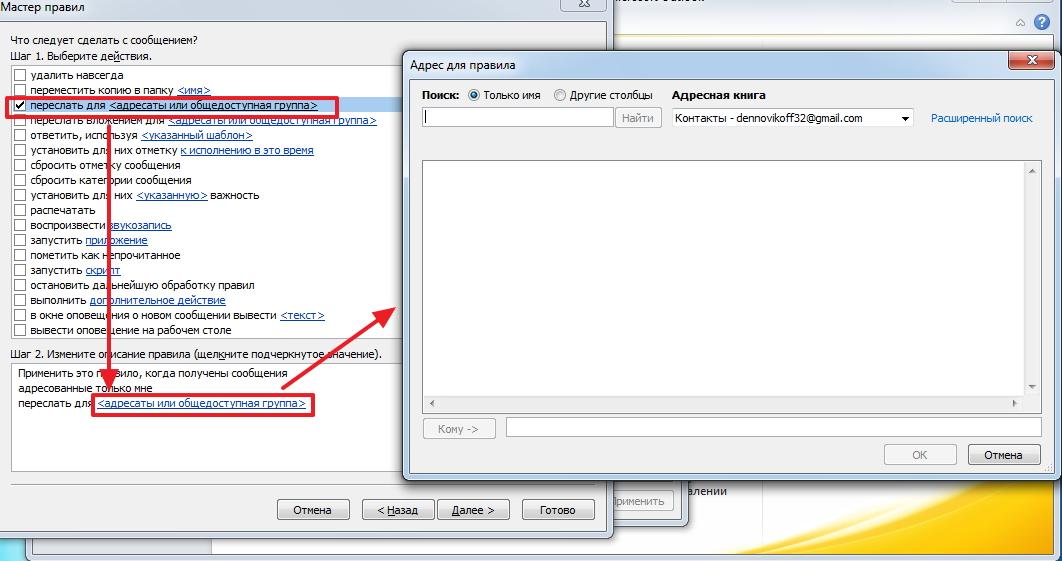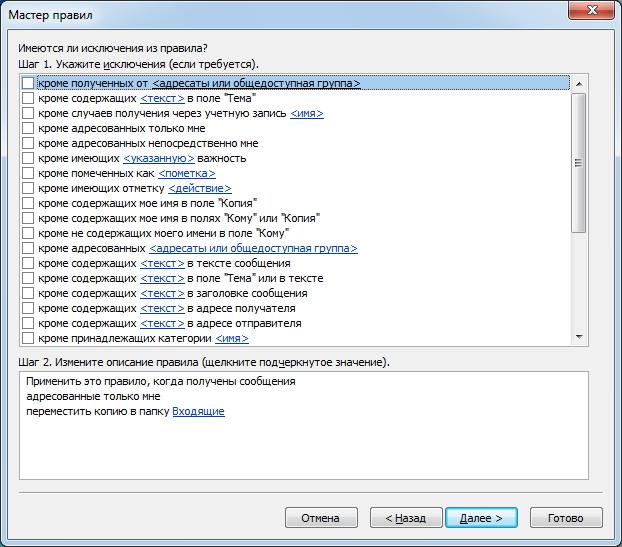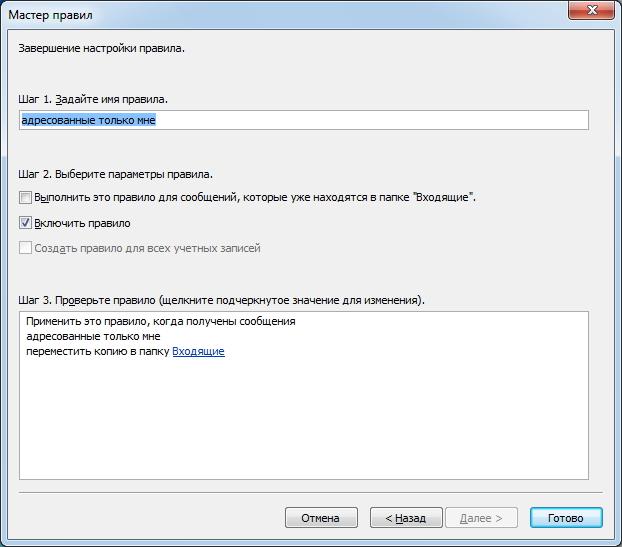- DataSheet
- Техническая документация к электронным компонентам на русском языке.
- Переадресация в Outlook 2010
- Включение или отключение автоматической переадресации в Outlook.com
- Настройка автоматической переадстройки
- Есть дополнительные вопросы?
- Настраиваем переадресацию в Outlook
- Настройка переадресации простым способом
- Альтернативный способ
- Использование правил для автоматической переадресации сообщений
- Автоматическое переадваровка всех сообщений в другую учетную запись
- Перенаправление всех сообщений в другую учетную запись
- Дополнительные сведения
DataSheet
Техническая документация к электронным компонентам на русском языке.
Переадресация в Outlook 2010
В данной статье описывается простой способ настройки переадресации всех входящих сообщений в Outlook 2010 с одного адреса электронной почты на другой. К примеру, вы уходите в отпуск, и вас будет заменять другой сотрудник со своим адресом электронной почты. Необходимо чтобы все входящие сообщения, адресованные вам, пересылались на его почтовый ящик.
Для настойки переадресации запустите Outlook. Выберите вкладку Файл⇒Сведения. Откроется следующее окно:
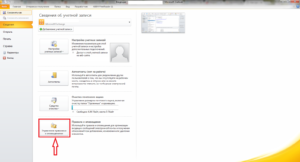
Далее нажимаем на «Управление правилами и оповещениями», после чего откроется новое окно:
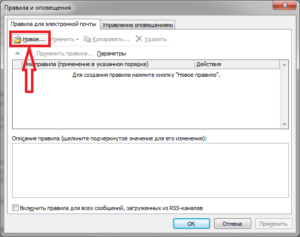
В этом окне нажимаем на кнопку «Новое». После чего откроется «Мастер правил». В нем мы находим раздел «Начать с пустого сообщения«, и выбираем «Применение правила к полученным мной сообщениям» и жмем кнопку «Далее».
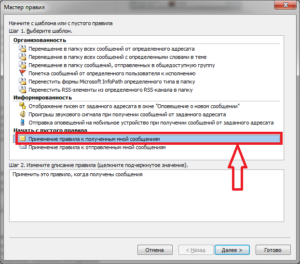
В следующем окне ставим галочку напротив пункта «Адресованные мне» и жмем «Далее».
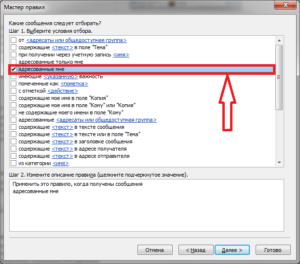
В новом окне мы выбираем кому и как будут пересылаться сообщения. Ставим галочку напротив пункта «Пересылать для ». В поле изменения описания правила нажмите на « ».
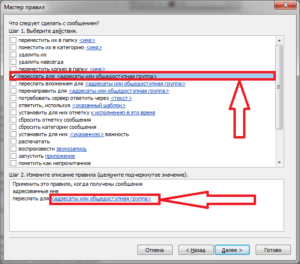
Откроется окно, где следует выбрать адресата кому будут пересылаться все входящие сообщения и нажать «Далее».
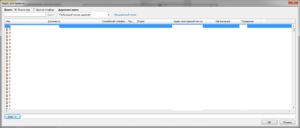
В открывшемся окне происходит выбор исключений, его мы пропускаем и жмем «Далее».
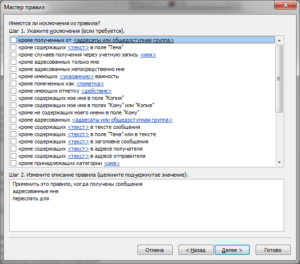
В следующем окне задаем имя правила и нажимаем на кнопку «Готово».
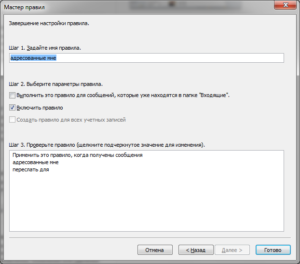
На этом настройка завершена. Теперь все письма, приходящие на ваш почтовый ящик, будут пересылаться на адрес выбранного вами сотрудника.
Если вы нашли ошибку, пожалуйста, выделите фрагмент текста и нажмите Ctrl+Enter.
Источник
Включение или отключение автоматической переадресации в Outlook.com
Вы можете автоматически перенаправлять свои сообщения электронной почты в Outlook.com. Это полезно, если вы хотите читать и отвечать на сообщения с другой учетной записи электронной почты или когда хотите, чтобы кто-то еще получал и отвечал на вашу электронную почту в ваше отсутствие.
Переадресованные сообщения отображаются как сообщения, которые пересылаются из вашей учетной записи. Это означает, что ответы на такие сообщения автоматически будут адресованы вашей учетной записи, а не исходному отправителю.
Если вам нужно, чтобы ответы на сообщения, которые автоматически отправляются на другой адрес направлялись исходному отправителю, Используйте правила входящих сообщений в Outlook в Интернете. , чтобы создать правило для перенаправления.
Настройка автоматической переадстройки
Примечание: Если двухшаговая проверка не включена в вашей учетной записи Майкрософт, вам будет предложено включить ее при включении переадресации. Дополнительные сведения смотрите в разделе О двухшаговой проверки.
В Outlook.com выберите Параметры 
Примечание: Если включена двухшаговая проверка, вам будет предложено подтвердить личность еще раз.
Выполните одно из указанных ниже действий:
Чтобы включить переадваровку, выберите «Включитьпереадваровку», введите адрес электронной почты для переадратовки и выберите «Сохранить».
Примечание: Если вы хотите, чтобы копии исходного сообщения оставались в вашем почтовом ящике, уберите его.
Чтобы отключить переадваровку, отключите ее и выберите «Сохранить».
Есть дополнительные вопросы?
Примечание. Чтобы получить поддержку, сначала требуется выполнить вход. Если вам не удается войти в систему, перейдите на страницу Поддержка учетной записи.
Источник
Настраиваем переадресацию в Outlook
Благодаря штатным инструментам, в почтовом приложении Outlook, которое является частью офисного пакета, можно настроить автоматическую переадресацию.
Если вы столкнулись с необходимостью настройки переадресации, но не знаете, как это сделать, тогда ознакомьтесь с этой инструкцией, где мы подробно разберем как настраивается переадресация в Outlook 2010.
Для осуществления переадресации писем на другой адрес, Outlook предлагает два способа. Первый является более простым и заключается в небольшие настройки учетной записи, второй же потребует от пользователей почтового клиента более глубоких знаний.
Настройка переадресации простым способом
Начнем настраивать переадресацию на примере простого и более понятного для большинства пользователей способом.
Итак, зайдем в меню «Файл» и кликнем по кнопке «Настройка учетных записей». В списке выберем одноименный пункт.
Перед нами откроется окно со списком учетных записей.
Здесь необходимо выбрать нужную запись и кликнуть по кнопке «Изменить».
Теперь, в новом окне, находим кнопку «Другие настройки» и кликаем по ней.
Финальным действием будет указание адреса электронной почты, который будет использоваться для ответов. Указывается он в поле «Адрес для ответа» на вкладке «Общие».
Альтернативный способ
Более сложным способом настройки переадресации является создания соответствующего правила.
Для создания нового правила, необходимо зайти в меню «Файл» и кликнуть по кнопке «Управление правилами и оповещениями».
Теперь создаем новое правило, кликнув по кнопке «Новое».
Далее, в разделе шаблонов «Начать с пустого правила», выделяем пункт «Применение правила к полученным мной сообщениям» и переходим к следующему шагу кнопкой «Далее».
В этом коне необходимо отметить условия, при выполнении которых будет работать создаваемое правило.
Список условий достаточно большой, поэтому внимательно ознакомьтесь со всеми и отметь нужные.
К примеру, если вы хотите переадресовывать письма от конкретных адресатов, то в этом случае следует отметить пункт «от ». Далее, в нижней части окна, необходимо кликнуть по одноименной ссылке и выбрать необходимых адресатов из адресной книги.
Как только все необходимые условия будут отмечены флажками и настроены, переходим к следующему шагу, нажав на кнопку «Далее».
Здесь необходимо выбрать действие. Поскольку мы настраиваем правило для переадресации сообщений, то подходящим действием будет «переслать для ».
В нижней части окна кликаем по ссылке и выбираем адрес (или адреса), на которые будет пересылаться письмо.
Собственно, на этом можно закончить настройку правила, нажав на кнопку «Готово».
Если же двигаться дальше, то следующим этапом настройки правила будет указания исключений, при которых создаваемое правило не будет работать.
Как и в других случаях, здесь необходимо выбрать условия для исключения из предложенного списка.
Нажав на кнопку «Далее» мы переходим к завершающему этапу настройки. Здесь необходимо ввести название правила. Можно отметить флажком пункт «Выполнить это правило для сообщений, которые уже находятся в папке «Входящие»», если требуется переслать письма, которые уже находятся получены.
Теперь можно нажимать «Готово».
Подводя итог, еще раз отметим, что настройка переадресации в Outlook 2010 может осуществляться двумя разными способами. Вам же остается определить более понятный и подходящий для себя.
Если вы являетесь более опытным пользователем, тогда воспользуйтесь настройкой правил, поскольку в этом случае можно более гибко настроить переадресацию под свои нужды.
Помимо этой статьи, на сайте еще 12336 инструкций.
Добавьте сайт Lumpics.ru в закладки (CTRL+D) и мы точно еще пригодимся вам.
Отблагодарите автора, поделитесь статьей в социальных сетях.
Источник
Использование правил для автоматической переадресации сообщений
Правила для почтового ящика можно использовать для автоматической пересылки или перенаправления сообщений, отправленных в ваш почтовый ящик, в другую учетную запись.
Эта статья применима к приложению Outlook Web App. Оно используется организациями, в которых работа почтовых серверов управляется с помощью Exchange Server 2013 или 2010. Если вы используете Microsoft 365 или Exchange Server 2016, вашей почтовой программой является Outlook в Интернете. Для получения справки по Outlook в Интернете см. раздел Получение справки по Outlook в Интернете.
Автоматическое переадваровка всех сообщений в другую учетную запись
От вас будут отображаться переадные сообщения. При ответе на сообщение, которое было переслано, ответ отправляется на адрес, с который было переслано сообщение, а не исходному отправителю.
В Outlook Web App нажмите кнопку «Параметры» 
На вкладке «Правила для входящих» щелкните стрелку рядом с символом «плюс» ивыберите «Создать новое правило для поступающих сообщений».
В списке После получения сообщения выберите Применить ко всем сообщениям.
В области «Сделать следующее»нажмите кнопку «Дополнительные параметры».
В области «Сделать следующее»выберите «Переслать», «Перенаправить» или «Отправить», а затем выберите «Переслать сообщение» или «Переслать сообщение в виде вложения».
Выберите адрес, на который нужно отправить почту, дважды щелкнув его в представлении адресной книги. Если адрес, на который вы хотите переадминовать сообщения, не появляется, его можно ввести в строке «С» в верхней части окна.
Нажмите кнопку «ОК», чтобы сохранить выбор и вернуться в окно нового правила.
Нажмите кнопку «Сохранить», чтобы сохранить правило и вернуться на вкладку «Правила для входящих».
Перенаправление всех сообщений в другую учетную запись
Перенаправленные сообщения будут отображаться как в исходном сообщении. При ответе на перенаправленное сообщение ответ отправляется исходному отправителю.
В Outlook Web App нажмите кнопку «Параметры» 
На вкладке «Правила для входящих» щелкните стрелку рядом с символом «плюс» ивыберите «Создать новое правило для поступающих сообщений».
В списке После получения сообщения выберите Применить ко всем сообщениям.
В области «Сделать следующее»выберите «Перенаправить сообщение на».
Выберите адрес, на который нужно отправить почту, дважды щелкнув его в представлении адресной книги. Если адрес, на который вы хотите перенаправить почту, не входит в адресную книгу, введите его в строке «To» в верхней части окна.
Нажмите кнопку «ОК», чтобы сохранить выбор и вернуться в окно нового правила.
Нажмите кнопку «Сохранить», чтобы сохранить правило и вернуться на вкладку «Правила для входящих».
Дополнительные сведения
Копии перенаправленных или перенаправленных сообщений останутся в вашем почтовом ящике. Если добавить действие для удаления сообщения, сообщение будет отправлено в папку «Удаленные» и по-прежнему будет учитываться в ограничении на количество почтовых ящиков. При превышении ограничения на количество почтовых ящиков может быть заблокирована отправка и получение новых сообщений, а правила пересылки могут не работать, пока вы не удалите достаточно сообщений, чтобы общее количество сообщений опускается до предела.
При создании правила пересылки или перенаправления можно добавить несколько адресов для отправки сообщений. Количество адресов, на которые можно отправить сообщение, может быть ограничено в зависимости от параметров вашей учетной записи. Если вы добавите больше адресов, чем разрешено, правило не будет работать. Если вы создали правило с более чем одним адресом, проверьте его, чтобы убедиться, что оно работает.
Источник